iPhone 上的 Apple ProRAW 照片格式是什麼?
已發表: 2022-01-29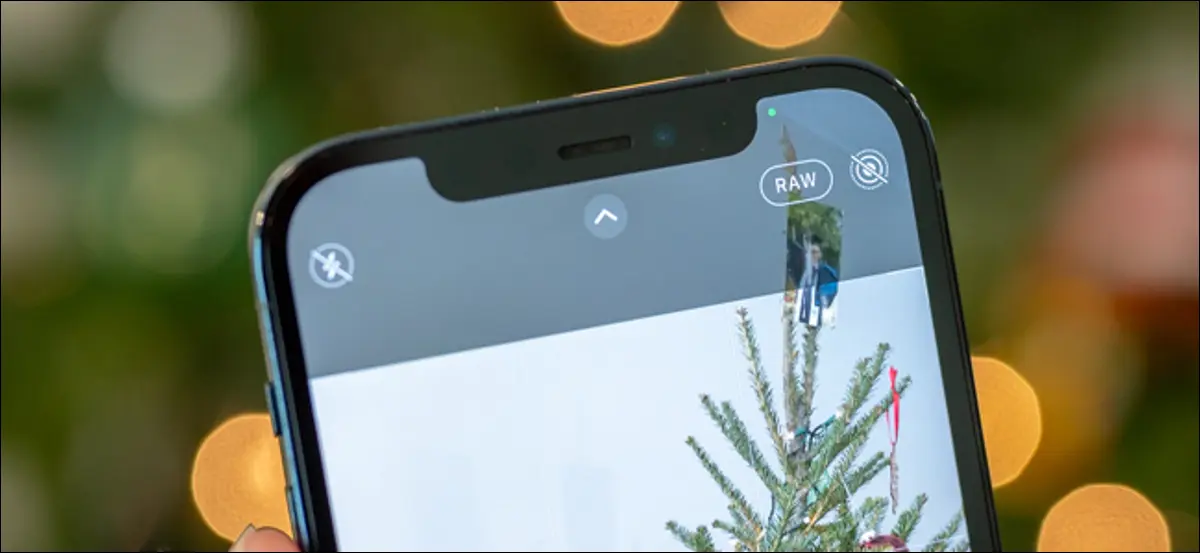
iPhone 12 Pro 和 Pro Max 是第一款支持 ProRAW(Apple 採用 RAW 圖像格式)的 iPhone。 在專業攝影中,RAW 文件是充分利用圖像的必要條件——但這對 iPhone 意味著什麼?
什麼是 ProRAW?
ProRAW 是 Apple 對 RAW 圖像格式的實施,可在 iPhone 12 Pro、iPhone 12 Pro Max 以及未來的 iPhone 上使用。 RAW 格式常見於中高端相機上,允許攝影師在場景中捕捉盡可能多的信息。 當您按下快門時,JPEG 和 HEIF 等有損格式會丟棄“不必要的”信息,而 RAW 格式會保留大部分信息。
這些文件本質上是原始數據,因此得名。 此數據由圖像編輯應用程序(如 Photoshop 或 Apple 自己的照片應用程序)呈現。 通過更改某些參數,您可以更改照片在拍攝後的渲染方式。 RAW 文件非常適合進行更改曝光等編輯,其中大量的原始數據可以保留更多的陰影和高光細節。
將 RAW 照片想像成電影時代的底片可能會有所幫助。 該格式不用於共享照片,而是用於在將照片導出為更有效的格式(如 JPEG)之前對其進行編輯。 這就是專業人士和攝影愛好者通常使用 RAW 文件的原因,他們會花更多時間在 Photoshop 和 Lightroom 等應用程序中仔細研究其編輯內容。

Apple 的 ProRAW 使用無處不在的數字負片文件格式 .DNG,這意味著您可以(理論上)在任何支持 .DNG 文件的編輯器中打開 ProRAW 圖像。 這與索尼等仍然使用專有格式的相機製造商不同,這會使在舊軟件中編輯圖像變得困難。 Apple 建議使用明確支持 ProRAW 的編輯器,因此如果您看到意外結果,您可能需要嘗試其他應用程序。
您可以將 ProRAW 與 iPhone 12 Pro 或 Pro Max 上的所有鏡頭搭配使用。 該格式還與 SmartHDR、Deep Fusion 和夜間模式等功能兼容。
不要將其與名稱相似的 ProRes RAW 混淆,後者是用於高端相機的無損視頻編解碼器。 ProRAW 僅用於靜態圖像,與視頻不兼容。
ProRAW 拍攝的潛在缺點
在任何相機(iPhone 12 或其他設備)上拍攝 RAW 的最大缺點是您生成的文件的大小。 雖然 JPEG 等有損格式會丟棄盡可能多的數據以縮小文件大小,但 RAW 文件會佔用更多空間。 Apple 聲明 ProRAW 文件比 HEIF 或 JPEG 文件“大 10 到 12 倍”。
ProRAW 文件的平均大小約為 25 MB,即每 GB 手機存儲容量為 40 張照片。 如果您的 iPhone Pro 容量較小,您可能需要管理文件以避免空間不足。 即使您選擇 512GB 選項,您也可能不希望將許多 ProRAW 文件無限期地保留在您的 iPhone 上。
如果您使用的是 iCloud 照片,您可能需要將存儲空間計劃從 50GB 增加到 200GB 或 2TB,以便為無損圖像騰出空間。 您可能還希望將這些文件移到其他地方以進行存檔,同時將 HEIF 或 JPEG 保存在您的庫中以供共享。 這將需要您進行一些手動管理。
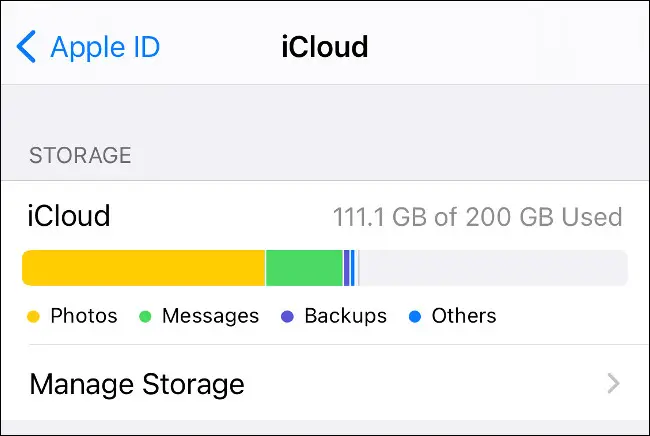
當您選擇使用 ProRAW 拍攝時,您只能使用 ProRAW 進行拍攝。 這與許多同時支持 JPEG和RAW 拍攝的相機不同。 這使您可以在需要時輕鬆快速共享 JPEG,同時保留 RAW 文件,以便以後在編輯套件中獲得更大的靈活性。 使用 iPhone,您必須在編輯完 ProRAW 文件後將其製作成 JPEG。
當您在 ProRAW 中捕獲圖像時,您將放棄 Apple 應用於標準 HEIF/JPEG 快照的大部分處理。 對於想要控制編輯的攝影師來說,這不是問題,但這確實意味著 ProRAW 鏡頭通常看起來比直接從相機中取出的 JPEG 更糟糕(沒有應用編輯)。 GSMArena 進行的測試證明了這一點。
還值得注意的是,Live Photos 不會與 ProRAW 一起拍攝,並且您無法使用人像模式拍攝 ProRAW 照片。
最終,你的意圖應該決定格式:這張照片是要在 Facebook 還是 Instagram 上分享? 選擇 HEIF/JPEG。 您是否打算稍後花時間編輯照片,或者您是否需要最好的打印質量或更“專業”的目的? ProRAW 可能會給您帶來優勢。

那麼為什麼選擇 ProRAW?
在某些情況下,您可能希望選擇 ProRAW 在攝影方面開闢新的可能性。 首先,您可能沒有支持 RAW 拍攝的無反光鏡或數碼單反相機,因此 iPhone 12 Pro 可以讓您輕鬆進入無損圖像編輯的世界。
但讓我們看一個更具體的例子。 你和你的家人在海灘上,你想拍一張照片在以後與大家分享。 您可能希望稍後打印照片並進行構圖,因此您點擊取景器中的 RAW 按鈕。
通過拍攝 ProRAW,您將限製圖像中可見的壓縮量。 與圖像被壓縮到引入條紋的程度相比,天空中的藍色陰影會更多。 您還將捕獲更多關於陰影和高光細節的信息。
這使您可以拉回高光並使太陽(及其反射)不那麼刺眼,同時保留顏色信息。 如果照片中的任何主體有點暗,您可以從陰影中提取更多細節,而不會嚴重影響圖像質量。 您應該能夠進行更多編輯,而不會像使用高度壓縮的 JPEG 那樣使圖像分崩離析。
您可能需要在後期處理圖像以使其達到標準,因為 iPhone 會根據條件對非 RAW 圖像進行銳化、降噪等處理。 不過,最終,與依賴 HEIF 或 JPEG 相比,您將對完成的圖像有更多的控制權,並在其結束時獲得更令人愉悅的圖像。
並且由於在相機應用程序中啟用 RAW 只需輕按一下,您始終可以拍攝一些非 RAW 照片進行比較。
如何在 iPhone 上啟用 ProRAW
要使用 ProRAW,您首先需要在 iPhone 的設置中啟用 ProRAW 功能。 前往設置>相機>格式並啟用Apple ProRAW。
請記住,截至 2020 年底,這是需要 iOS 14.3 或更高版本的 iPhone 12 Pro 功能。 如果您使用的是 iPhone 12 Pro 機型並且沒有看到該選項,請嘗試更新您的 iPhone 軟件。 2021 年或之後發布的未來 iPhone 也可能會支持 ProRAW,但該功能可能僅在 Pro 機型上可用幾年。
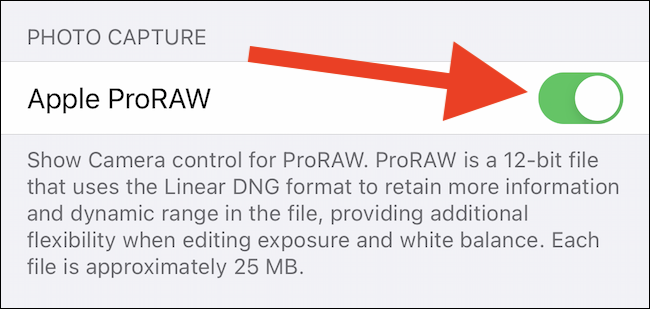
在設置下打開 ProRAW 後,從主屏幕、控制中心或詢問 Siri 啟動相機應用程序。 在所有支持的模式下,您都會在 Live Photos 切換按鈕附近看到一個“RAW”按鈕。 當不活動時,它將有一條線穿過它。 點擊它以激活它並以 RAW 格式拍攝。
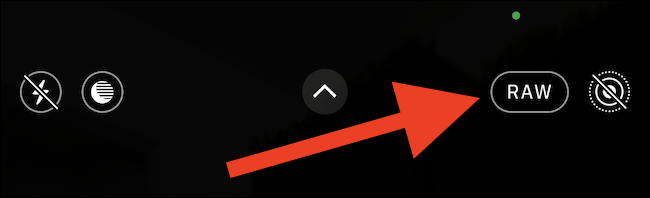
啟用 RAW 拍攝後,您現在可以照常拍攝照片。 請記住再次關閉 RAW 以節省空間。
相關:如何在 iPhone 上用 ProRAW 拍攝照片
不能使用 ProRAW? 這些應用程序還拍攝 RAW
截至 2020 年底,ProRAW 僅在 iPhone 12 Pro 和 Pro Max 上可用。 它不會出現在較舊的 iPhone 上,但可能會出現在未來的 iPhone 上。
如果您的 iPhone 不支持 ProRAW,您仍然可以使用兼容的 iPhone 應用程序以 RAW 格式拍攝。 iPhone 上有許多相機應用程序可以做到這一點,從 VSCO 和 Adobe Lightroom 等免費贈品到 Manual(3.99 美元)等付費應用程序,以及 Halide 等免費增值應用程序。
不幸的是,您從這些應用程序中獲得的 RAW 文件質量不會與使用庫存相機應用程序從 iPhone 12 Pro 獲得的質量相同。 CNET 對此進行了測試,發現與類似應用程序相比,ProRAW 有助於消除噪點並改善色彩再現。 您還將無法使用夜間模式和 SmartHDR 等功能。
相關:如何在 iPhone 上拍攝 RAW 照片
ProRAW 很不錯,但不是必需的
對於大多數人來說,ProRAW 不會改變遊戲規則。 Apple 很難說服普通 iPhone 用戶僅基於 ProRAW 升級到 Pro 級別。 即使對於可能已經擁有具有更大傳感器的相機並且已經可以拍攝更好照片的攝影愛好者,也很難推薦升級。 考慮到這一點,如果您已經擁有可以執行此操作的設備,則可以訪問它是一個不錯的功能。
隨著 Apple 的片上系統在未來變得更加強大和高效,這里希望 ProRAW 能夠滲透到非 Pro 用戶。 我們不要忘記,多攝像頭、人像模式甚至 Face ID 等功能曾經是為最昂貴的 iPhone 保留的,而現在,它們幾乎出現在每款機型上。
如需更新 iPhone 攝影格式,請詳細了解 JPEG 和 HEIC 之間的區別。
相關:什麼是 HEIF(或 HEIC)圖像格式?
'